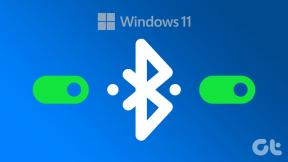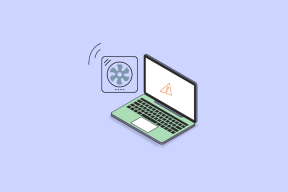როგორ ჩართოთ და გამორთოთ ორფაქტორიანი ავთენტიფიკაცია (2FA) Discord-ზე
Miscellanea / / May 03, 2022
Discord არის ფანტასტიკური პლატფორმა მეგობრებთან და თანამოაზრეებთან ერთად დასასვენებლად. მიუხედავად იმისა, რომ თქვენ შეგიძლიათ გამოიყენოთ Discord მობილურზე, დესკტოპზე და ვებზე, მნიშვნელოვანია თქვენი ანგარიშის დაცვა, განსაკუთრებით მაშინ, როდესაც თქვენს კომპიუტერს სხვებს უზიარებთ. თქვენ უნდა ჩართოთ 2 ფაქტორიანი ავთენტიფიკაცია Discord-ისთვის ან გამორთოთ ის განსაკუთრებულ სიტუაციაში.

თუ ჯერ არ გქონიათ ამის გაკეთების შანსი, ჩვენ გაჩვენებთ, როგორ ჩართოთ ორფაქტორიანი ავთენტიფიკაცია თქვენს Discord ანგარიშზე, როგორც მობილური, ასევე დესკტოპისთვის. გარდა ამისა, ჩვენ ასევე გაჩვენებთ, თუ როგორ უნდა გამორთოთ იგი.
რა არის ორფაქტორიანი ავთენტიფიკაცია
კიბერდანაშაულისა და ჰაკერების ეპოქაში ორფაქტორიანი ავთენტიფიკაცია (2FA) თქვენს ანგარიშს დაცვის დამატებით ფენას მატებს. მეთოდი ეყრდნობა მომხმარებლის პაროლს, როგორც პირველ ფაქტორს და მეორე, განსხვავებულ ფაქტორს – ზოგადად უსაფრთხოების ჟეტონს ან ბიომეტრიულ ფაქტორს, როგორიცაა თითის ანაბეჭდის ან სახის სკანირება.
ორფაქტორიანი ავთენტიფიკაცია დიდი ხანია გამოიყენება მგრძნობიარე სისტემებსა და მონაცემებზე წვდომის გასაკონტროლებლად. ამ დღეებში აპლიკაციების შემქმნელები სულ უფრო ხშირად იყენებენ ამ სისტემას, რათა დაიცვან თავიანთი მომხმარებლების სერთიფიკატები არასწორ ხელში გაჟონვისგან.
როგორ ჩართოთ ორი ფაქტორიანი ავთენტიფიკაცია Discord-ზე
Discord-ის ორფაქტორიანი ავთენტიფიკაციის სისტემას შეუძლია გამოიყენოს მესამე მხარის აპლიკაციები, როგორიცაა Google Authenticator და ავტორიტეტი დროებითი კოდის გაგზავნა თქვენს სმარტფონზე ყოველი შესვლისას. ეს კოდი ადასტურებს თქვენს ვინაობას და თქვენ ვერ შეძლებთ თქვენს ანგარიშზე წვდომას, თუ არ შეიყვანთ მას. აი, როგორ ჩართოთ 2FA თქვენს Discord ანგარიშზე თქვენი კომპიუტერიდან.
კომპიუტერი (Windows და Mac)
Ნაბიჯი 1: გახსენით Discord აპი თქვენს კომპიუტერში.
ნაბიჯი 2: დააწკაპუნეთ Gear ხატულაზე აპის ქვედა მარცხენა კუთხეში.

ნაბიჯი 3: აირჩიეთ "ჩემი ანგარიში" ზედა მარცხენა კუთხიდან.

ნაბიჯი 4: "პაროლი და ავთენტიფიკაცია" განყოფილებაში შეეხეთ ღილაკს "ორფაქტორიანი ავტორიზაციის ჩართვა".
ნაბიჯი 5: Discord მოგთხოვთ პაროლის შეყვანას.

ნაბიჯი 6: Discord მოგთხოვთ ჩამოტვირთოთ ან Google Authenticator აპი ან Authy თქვენს ტელეფონში.

ნაბიჯი 7: ამის შემდეგ გახსენით აპლიკაცია და დაასკანირეთ QR კოდი აპლიკაციაში. ალტერნატიულად, შეგიძლიათ ხელით შეიყვანოთ თქვენი 2FA გასაღები.
ნაბიჯი 8: აპი გამოიმუშავებს კოდს, რომელიც დაგჭირდებათ თქვენს კომპიუტერში Discord-ზე შესვლისას. მას შემდეგ რაც ჩასვით კოდი, დააჭირეთ გააქტიურებას.

ნაბიჯი 9: შემდეგი, შეგიძლიათ აირჩიოთ SMS ავთენტიფიკაციის ჩართვა ან სარეზერვო კოდების ჩამოტვირთვა (თქვენი ანგარიშის დაკარგვის რისკის შესამცირებლად).
ჩვენ გირჩევთ ჩართოთ პირველი ვარიანტი, რადგან ის დაამატებს თქვენს ტელეფონს, როგორც სარეზერვო 2FA მეთოდს, თუ რაიმე მიზეზით ვერ შეხვალთ თქვენს ავთენტიფიკატორის აპლიკაციაში.
Discord ასევე წარმოქმნის სარეზერვო აპლიკაციების სერიას, რომელიც ჩანს ქვემოთ მოცემულ განყოფილებაში „პაროლი და ავთენტიფიკაცია“. ისინი გამოიყენება იმ შემთხვევაში, თუ დაკარგავთ ავტორიზაციის აპს. თითოეული კოდის გამოყენება შესაძლებელია მხოლოდ ერთხელ. შეგიძლიათ ჩამოტვირთოთ ისინი შესანახად მეორე ვარიანტის გამოყენებით, როგორც ეს ნაჩვენებია 8-ე ნაბიჯის ზემოთ.

მობილური (Android და iPhone)
Android-ისა და iPhone-ის Discord აპზე, 2FA-ს გადაქცევის პროცესი საკმაოდ მსგავსია. დაიმახსოვრეთ, რომ პროცესის შეუფერხებლად წარმართვისთვის, თქვენ უნდა გქონდეთ ტელეფონზე ჩამოტვირთული ორი ზემოთ განხილული ავტორიზაციის აპლიკაციიდან ერთ-ერთი.
Ნაბიჯი 1: გახსენით Discord თქვენს Android-სა და iPhone-ზე.
ნაბიჯი 2: დააჭირეთ თქვენი პროფილის სურათს ეკრანის ქვედა მარჯვენა კუთხეში, რათა გამოჩნდეს "მომხმარებლის პარამეტრები".

ნაბიჯი 3: აირჩიეთ "ჩემი ანგარიში" იმ ვარიანტების სიიდან, რომელიც გამოჩნდება.

ნაბიჯი 4: შეეხეთ ღილაკს „ორფაქტორიანი ავთენტიფიკაციის ჩართვა“.

ნაბიჯი 5: შეიყვანეთ თქვენი პაროლი.

ნაბიჯი 6: გახსენით თქვენი ავთენტიფიკატორის აპლიკაცია და დააჭირეთ შემდეგი.

ნაბიჯი 7: შეიყვანეთ ეკრანზე გამოსახული 2FA კოდი. შეგიძლიათ დააკოპიროთ იგი ბუფერზე დაჭერით.

ნაბიჯი 8: დაუბრუნდით Google Authenticator აპს და აირჩიეთ „შეიყვანეთ დაყენების გასაღები“.

ნაბიჯი 9: ანგარიშის ველში ჩაწერეთ უთანხმოება და შეიტანეთ კოდი.
ესე იგი, თქვენი 2FA გააქტიურდება Discord-ისთვის. დესკტოპის მსგავსად, ახლა შეგიძლიათ დააწკაპუნოთ „SMS აუთენტიფიკაციის ჩართვა“ თუ გსურთ შესაბამისი ღილაკის დაჭერით.

"ჩემი ანგარიშის" განყოფილებაში, ასევე შეგიძლიათ დააჭიროთ "სარეზერვო კოდების ნახვას", რათა ნახოთ დამატებითი კოდები თქვენს ანგარიშზე წვდომისთვის.
როგორ ამოიღოთ ორი ფაქტორიანი ავთენტიფიკაცია თქვენი Discord ანგარიშიდან
თუ ფიქრობთ, რომ დროა ამოიღოთ ორი ფაქტორიანი ავთენტიფიკაცია თქვენი Discord ანგარიშიდან, მაშინ იცოდეთ, რომ ამის გაკეთება მარტივად შეგიძლიათ. აი, როგორ მოიშოროთ იგი თქვენი Discord ანგარიშიდან დესკტოპზე.
კომპიუტერი (Windows და Mac)
Ნაბიჯი 1: დაბრუნდით „ჩემი ანგარიში“ განყოფილებაში, გადახედეთ კომპიუტერის ზემოთ მოცემულ განყოფილებაში არსებულ ნაბიჯებს.
ნაბიჯი 2: ისევ, "პაროლი და ავტორიზაცია" განყოფილებაში დააწკაპუნეთ ღილაკზე Remove 2FA.

ნაბიჯი 3: თქვენ კვლავ უნდა ეწვიოთ თქვენს ავთენტიფიკატორის აპს და შეიყვანოთ კოდი, რომელსაც ხედავთ აპში Discord-ზე. დააჭირეთ ღილაკს Remove 2FA.

ეს არის ის, რომ თქვენს ანგარიშს აღარ აქვს 2FA დაცვა.
მობილური (Android და iPhone)
Ნაბიჯი 1: გაუშვით Discord თქვენს ტელეფონზე და გახსენით „ჩემი ანგარიში“ გვერდი მობილური აპისთვის ზემოთ მოცემული ნაბიჯების გამოყენებით.
ნაბიჯი 2: გადადით ქვემოთ, სანამ არ იპოვით „Remove 2FA“ ვარიანტს და შეეხეთ მას.

ნაბიჯი 3: ზემოაღნიშნულის მსგავსად, გასაგრძელებლად შეიყვანეთ ავთენტიფიკატორის აპში გენერირებული კოდი. შემდეგ დააჭირეთ დადასტურებას.

ეს გამორთავს ორფაქტორიან ავთენტიფიკაციას.
ჩართეთ ან გამორთეთ ორფაქტორიანი ავთენტიფიკაცია თქვენს სერვერზე
თქვენი ანგარიშის დაცვის გარდა, თქვენ ასევე შეგიძლიათ ჩართოთ 2FA თქვენი Discord სერვერისთვის. აქ მთავარი ის არის, რომ თქვენ უნდა იყოთ სერვერის მფლობელი ან ადმინისტრატორი.
ამ ფუნქციის ჩართვისას Discord შეძლებს თავიდან აიცილოს პოტენციურად საშიში ადმინისტრაციული ქმედებები მომხმარებლებისთვის, რომლებიც არ ჩართავენ ორფაქტორიან ავთენტიფიკაციას თავიანთი ანგარიშებისთვის. ეს აუცილებელია ადმინისტრაციული ნებართვის მქონე მომხმარებლებისთვის.
ასევე, თქვენ უნდა ჩართოთ 2FA თქვენი ანგარიშისთვის, რომ იგივე შეასრულოს თქვენი სერვერისთვის. აი, როგორ ჩართოთ და გამორთოთ 2FA Discord სერვერისთვის თქვენს სამუშაო მაგიდაზე.
კომპიუტერი (Android და iPhone)
Ნაბიჯი 1: გახსენით Discord აპი თქვენს კომპიუტერში.
ნაბიჯი 2: შეეხეთ სერვერის ხატულას მარცხენა სვეტში და დააწკაპუნეთ ქვევით ისარს სერვერის სახელის გვერდით.

ნაბიჯი 3: აირჩიეთ "სერვერის პარამეტრები".

ნაბიჯი 4: მარცხენა სვეტში დააწკაპუნეთ მოდერაციაზე. დააწკაპუნეთ ღილაკზე „ჩართეთ 2FA მოთხოვნა“ მარჯვენა პანელზე.

ნაბიჯი 5: შეამოწმეთ თქვენი ავთენტიფიკატორის აპლიკაცია კოდისთვის და შემდეგ ჩაწერეთ ის ფანჯარაში, რომელიც გამოჩნდება. დააჭირეთ ღილაკს "ჩართეთ 2FA მოთხოვნა".

მიჰყევით ზემოთ მოცემულ პროცესს მე-4 საფეხურამდე და შეეხეთ ღილაკს „გამორთეთ 2FA მოთხოვნა“ ოფციის მოსაშორებლად.

აკრიფეთ კოდი ავტორიზაციის აპიდან და შეეხეთ გამორთვას.
მობილური (Android და iPhone)
Ნაბიჯი 1: გახსენით Discord აპი თქვენს Android-ზე ან iPhone-ზე.
ნაბიჯი 2: გადადით თქვენს სერვერზე მარცხენა ზოლზე შესაბამის ხატულაზე დაჭერით. შემდეგ, შეეხეთ სამ ვერტიკალურ წერტილს მარჯვნივ.

ნაბიჯი 3: აირჩიეთ პარამეტრები.

ნაბიჯი 4: აირჩიეთ უსაფრთხოება.

ნაბიჯი 5: შეეხეთ "ჩართეთ 2FA მოთხოვნები". შეიყვანეთ კოდი თქვენს მიერ გამოყენებული ავთენტიფიკატორის აპიდან.

2FA მოთხოვნის გამორთვისთვის, მიჰყევით ზემოხსენებულ პროცესს მე-4 ეტაპამდე და შეეხეთ ღილაკს „გამორთეთ 2FA მოთხოვნა“.

ნაბიჯი 8: აკრიფეთ კოდი ავტორიზაციის აპიდან და შეეხეთ გამორთვას.
უთანხმოების უსაფრთხო ადგილად გადაქცევა
Discord-ში თქვენი პირადი ინფორმაციის უსაფრთხოდ შენარჩუნება მარტივია ორფაქტორიანი ავთენტიფიკაციით. მიუხედავად იმისა, რომ თქვენ შეგიძლიათ გამოიყენოთ პაროლის მენეჯერები უფრო ძლიერი პაროლების შესაქმნელად, შეგიძლიათ გააძლიეროთ თქვენი Discord ანგარიშის უსაფრთხოება ორფაქტორიანი ავთენტიფიკაციის დამატებითი ფენით. ეს ხელს შეუშლის თქვენს ანგარიშზე არაავტორიზებული წვდომას.
ბოლოს განახლდა 2022 წლის 03 მაისს
ზემოთ მოყვანილი სტატია შეიძლება შეიცავდეს შვილობილი ბმულებს, რომლებიც დაგეხმარებათ Guiding Tech-ის მხარდაჭერაში. თუმცა, ეს არ იმოქმედებს ჩვენს სარედაქციო მთლიანობაზე. შინაარსი რჩება მიუკერძოებელი და ავთენტური.
ᲘᲪᲝᲓᲘ
თქვენი ბრაუზერი ინახავს თქვენი სისტემის OS-ს, IP მისამართს, ბრაუზერს და ასევე ბრაუზერის დანამატებსა და დანამატებს.